ThunderBird 邮箱日历RSS一体机
一个非常好用的邮箱 all in one 软件。可以自动邮件筛选分类、会默认屏蔽远程消息以保护隐私、开源免费、键盘快捷键操作方便、支持 matrix 聊天、RSS 订阅、新闻组,归档时 outlook 会按年份自动生成文件夹(其他邮件也可以自己设置),还可以订阅 gmail 日历任务和进行编辑。目前唯一缺点是任务没有详细的分类。
1. 登入帐号和基本功能
平时有什么想设置的直接 settings 里面搜关键词就可以找到。
1.1. 添加帐户
右上角三条横线的菜单栏→添加帐户→现有邮箱,输入邮箱的帐号密码,会自动搜索添加 IMAP。要注意如果之前没用过类似软件,那么邮箱帐号本身得去设置里开启 imap 服务/二步认证/身份认证器/APP 专用密码。这一步取决于你用的是谁家的邮箱。
第一次连接会连你所有的过往邮件所以会消耗一些时间。
1.2. 为邮件设置自动分类
Message Filters 应该是最重要的功能之一。
先在左侧你添加的一堆邮件里选中你要设置的那个,然后依旧菜单栏→工具→消息过滤器→新建。然后就是按需求设置了。
一共分三截。
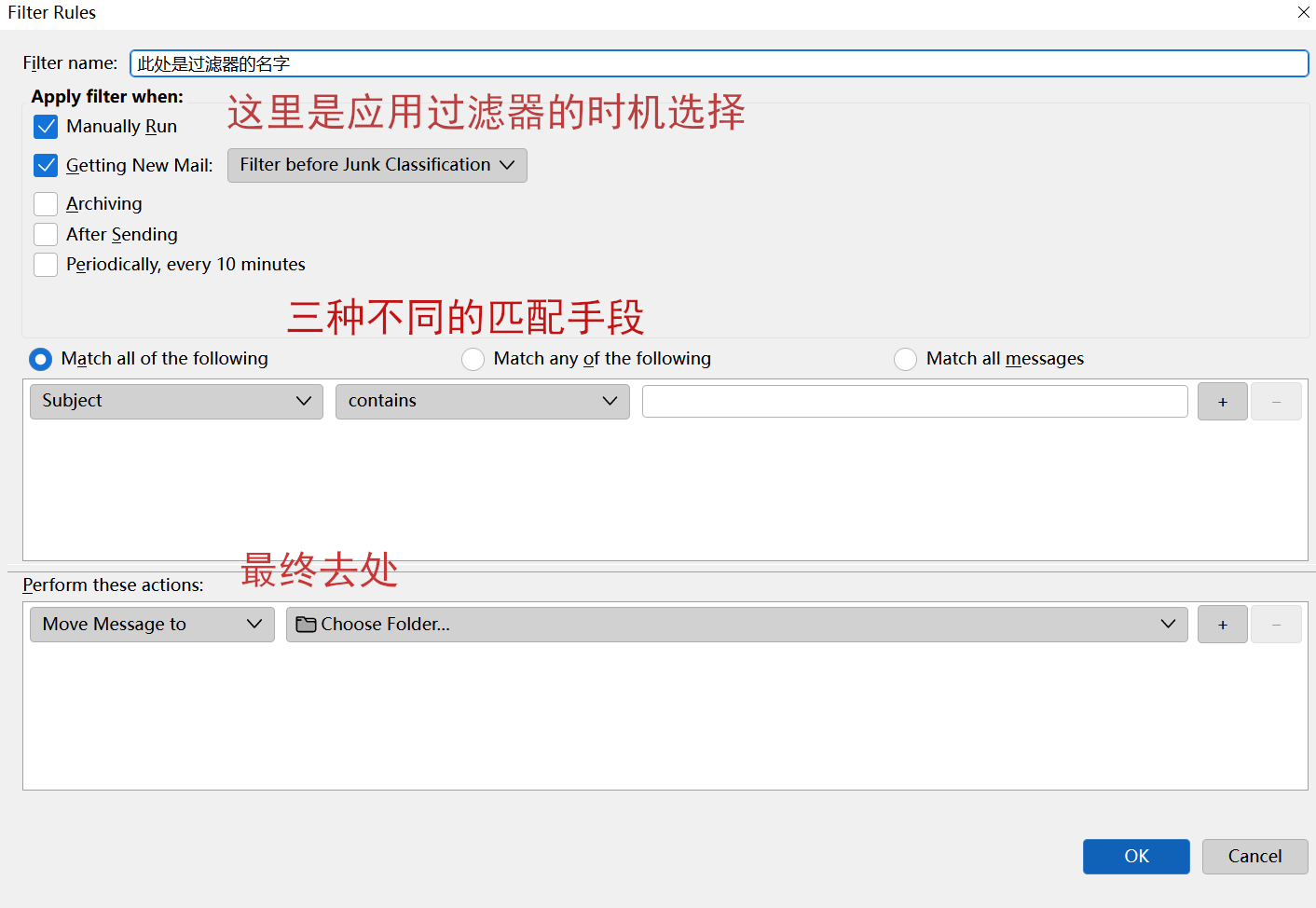
1.2.1. 应用过滤器时机
你想在什么时候让它们分类?
如果是新收的邮件方便归类查看,那么一般就是默认勾选手动启动和发送至垃圾邮件前。如果是归档/发送后要抄送给别人当然就按照需求选择。
1.2.2. 匹配手段
前两个没什么可说的,就是满足所有条件才触发和满足任一既可触发。第三个的含义是对所有邮件执行。嘶……感觉突然话少,主打一个您自己看着办(dbq)。
1.2.3. 最终去处
是扔到某个文件夹、加上 tag、设置已读重要性还是怎样。总之就是一个简单明了的三步法。
2. RSS 订阅
先点击 Feeds 添加一个帐户名称,名字就是本地显示的左侧名称,然后输入订阅链接,比如 https://www.furrytailsbox.com/index.xml ,设置相应的更新时间之类的相关信息既可。会自己根据网站名称生成不同的文件夹,归档后也会按年份生成文件夹。
3. 日历和任务订阅
3.1. 日历订阅
主要是 gmail 的日历订阅。很好使。
左侧选中日历进去,新建日历→在互联网上→用户名称填一下 gmail 邮箱既可,下面那个不用填,然后就是一步步认证再勾选订阅的日历就可以了。thunderbird 对日历事件是有修改权的,虽然 google calendar 本身的颜色会消失,但是可以在 thunderbird 里二次设置分类 category 来设置颜色,颜色的选择也更自由美观。软件挂后台的话事件可以弹窗提醒。
3.2. 任务订阅
这个就一般般了,因为它的任务没有细分类,就连从 google 直接订阅过来的也会变成一片……毕竟它是靠插件完成的。
去添加插件,provider for google calendar,然后再去点添加日历,就会发现多了一个 google calendar 的选项,跟着走就可以了。就,能凑合用但还不够好。
如果本身的 task 就喜欢一条不细分的话应该会用的惯,毕竟还有各种重要性、截止日期、分类、完成度选项,挺全乎的。
RSS 订阅
先点击 Feeds 添加一个帐户名称,名字就是本地显示的左侧名称,然后输入订阅链接,比如 https://www.furrytailsbox.com/index.xml ,设置相应的更新时间之类的相关信息既可。会自己根据网站名称生成不同的文件夹,归档后也会按年份生成文件夹。
日历和任务订阅
日历订阅
主要是 gmail 的日历订阅。很好使。
左侧选中日历进去,新建日历→在互联网上→用户名称填一下 gmail 邮箱既可,下面那个不用填,然后就是一步步认证再勾选订阅的日历就可以了。thunderbird 对日历事件是有修改权的,虽然 google calendar 本身的颜色会消失,但是可以在 thunderbird 里二次设置分类 category 来设置颜色,颜色的选择也更自由美观。软件挂后台的话事件可以弹窗提醒。
任务订阅
这个就一般般了,因为它的任务没有细分类,就连从 google 直接订阅过来的也会变成一片……毕竟它是靠插件完成的。
去添加插件,provider for google calendar,然后再去点添加日历,就会发现多了一个 google calendar 的选项,跟着走就可以了。就,能凑合用但还不够好。
如果本身的 task 就喜欢一条不细分的话应该会用的惯,毕竟还有各种重要性、截止日期、分类、完成度选项,挺全乎的。